7年落ちのVAIO高速化計画最終章。CPUをCeleronからCore i5へ換装。

シール嫌いの私がシールを貼ったw
祝・セレロン卒業。

CPUの値段を調べていたら、ヤフオクで3000円しないのが見つかったので急にやる気が出てきたのがはじまり。結局CPUも換装することになってしまいました。
スポンサーリンク
で、i5を乗せるなら、
「ザ・自己満足」
としてシールも欲しいですよね。買ったシールはこちら↓
送料込み268円。
しかしまさかこの小さいシールだけのために、ダンボール箱に入って宅配便で届かないよな?
この、切手より小さいシール1枚を届けるためにヤマト便のお兄さんの労力を奪うのか!?
と心配していましたが、ポスト投函の「ネコポス」で届いたので良かった。
さて、今回の作業は結構ガチの領域です。心臓部の交換となるため、まずは裏ブタを全部開けます。開ける際は、当然ですが電源を抜いて、バッテリーを外すことも忘れずに。

感電しますから(笑)。
本体を裏返して、見えているネジを全部外す。外したネジは10〜15本くらい。今回のネジは、微妙に長さが違う3種類が使われていたので、どのネジがどの箇所だったかちゃんとメモっておきながら。
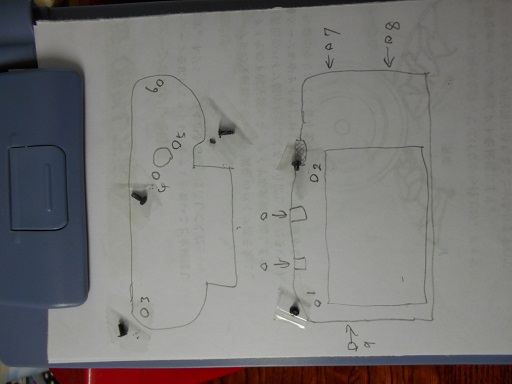
- image via PowerShot SX150IS battery renewal
このように、外した位置を記録してセロテープで貼っておくっていうのもアリ。ネジの数が多いので、わからなくなるとそれだけで詰みます。

現れた基盤。
赤丸の部分が心臓部。この下にCPUがいます。三角形の金属部分の3箇所のネジを緩めて(見えにくいですが、ネジのすぐ横に1、2、3と番号が書いてあり、その順番通りに)、それと繋がっている右のファンと一緒に外しました。

ファン内部は、7年落ちだけあってさすがにそれなりにホコリだらけ。ついでなので、ここもエアダスターでキレイに掃除。

そしてCPUもお目見え。
CPUは、赤丸の部分をマイナスドライバーで反時計回りにまわすと外れます。上にべっとりついているのは、熱伝導率を良くするためのグリス。これは塗り直すので、本体側も含めて、ウエットティッシュなどできれいに拭き取っておきましょう。

新しいCPUのセット完了(向きがあるので注意)。
この後写真を撮り忘れてしまいましたが、新しいCPUの上にグリスを塗ります。厚すぎず、薄すぎず、そして付属のヘラでなるべく均等に。
今回買ったグリスは以下↓
以上で交換作業終了。今度はバラした逆の順番で組み立てます。ネジひとつひとつを慎重に回しながら。
そして緊張の一瞬、電源オン。

無事に立ち上がり、しっかりCore i5を認識。
祝・ご帰還。
今回換装したのは、「Celeron B810」から「Core i5-2410M」へ。2000番台、Sandy Bridge(第二世代)のi5となります。
CPUは多くの種類のものが出ていますが、PCのマザーボードによって合うものは限られます。何が合うのかは事前にググって調べまくること。
最も簡単なのは、「同じシリーズの上位機種についているCPU」なら、同じマザーボードを使っていることが多いので行ける率が高い。
今回の場合、このVAIOの最上位機種に「Core i5-2410M」が挿さっていたので、これなら行けるだろうと、
さほど調べすに買ってしまった。
オススメはしません。
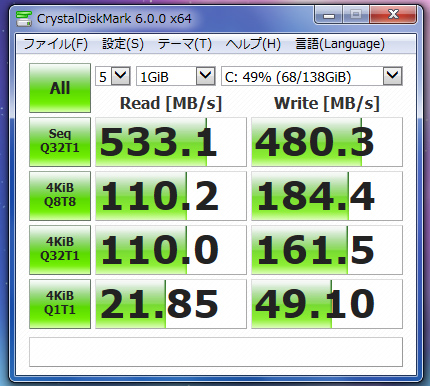
読み書きテスト。
まぁ若干のスコアアップですね。もうすでに体感できるほどの速度変化はないと言ってよいでしょう。こちらもメモリ同様、他の作業でその実力を発揮します。
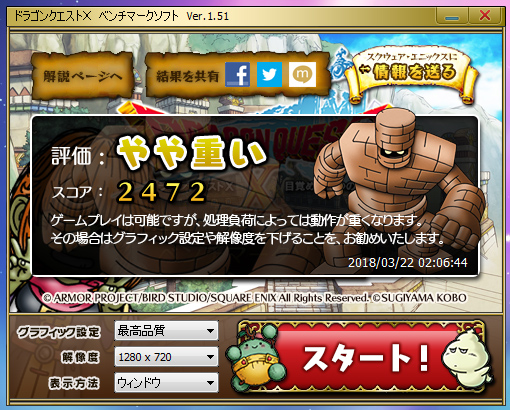
そしてドラクエベンチマークテスト。グラフィック性能は劇的に上昇しました。
前回、最高画質で「1069」のスコアでしたが、今回その倍以上の「2472」。以前と比べて「なめらかな動き」に強くなったのがわかります。
評価は「やや重い」となっていますが、元々グラフィックボードを積んいでるPCではないので、これ以上は無理です(笑)。ここの評価を上げたいなら、最初から買うPCを間違えています。
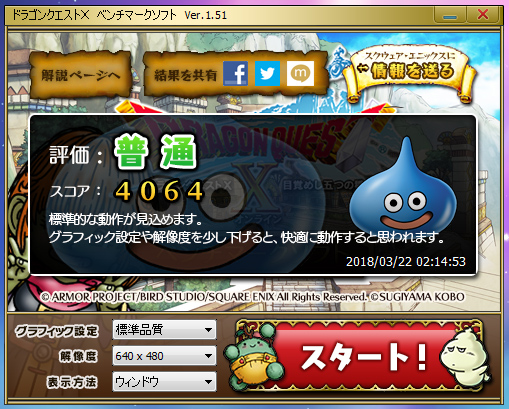
標準画質の場合も、前回の「2219」の倍近くのスコアが出ました。
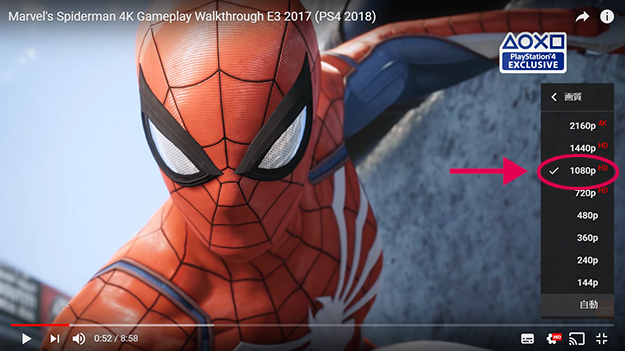
試しにYoutubeで、「1080p 60fps」のハイビジョン動画をフル画面で再生してみましたがコマ落ちなどは全くなくヌルヌルです。素晴らしい。
2160pの4Kにすると、若干のコマ落ちが見られましたが、そもそもノートPCの小さい画面に4Kは必要ありません。
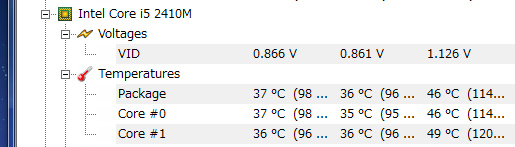
CPU温度も問題なさげ。この温度は、70〜80度を超えてくると危険信号です。
さて、これで結局やれることは全部やってしまいました。
かかった費用は以下。
■VAIO本体(VPCEG14FJ)7年落ち:16,800円
■SSD(SL300 160G):5,376円
■HDDケース(GW2.5CR-U3):690円
■4Gメモリ(SAMSUNG PC3-10600S):2,980円
■CPU(Core i5-2410M):2,666円
■CPUグリス:399円
■Core i5のシール:268円
■作業時間:プライスレス
→合計:29,179円
以上、この値段でこんなPCが手に入ったことに大変満足しています。このスピードなら、Macbook Air同様に普段からWindowsが扱えるようになりました。
今回行った高速化カスタマイズのまとめ
①HDDからSSDへ換装:難易度★★★☆☆
②メモリの増設:難易度★☆☆☆☆
③CPUの換装:難易度★★★★★
今回のCPUの換装は、一般的に難易度が高いと言われていますが、やってることはネジを外してグリスを塗るだけなので、決して「難しい」ということはありません。難易度というよりも、
緊張度のほうが高い。
作業は細心の注意を払って行わないと、一発で帰らぬ人になる可能性もあります。それなりの覚悟を持って行うこと、という意味での難易度です。
以上、とにかく速度を上げたいという場合は、①のSSDへの換装を強くオススメします。HDDからの場合、恐らく速度は2〜3倍になり、感動レベルの劇的な変化を体感できるでしょう。
②と③は、複数タスクのキャパや、グラフィック性能を上げたい場合にオススメ。もちろん速度もアップしているはずですが、「10秒かかっていたものが9秒になった」というレベルの微妙な変化です。SSDほどの感動はないでしょう。

さて、それでは本題の、やよいの青色申告を立ち上げようか。
わかっています。やよいにこのスペックはいらない(笑)。
おわり。
↓以下、今回の高速化の記録です。
